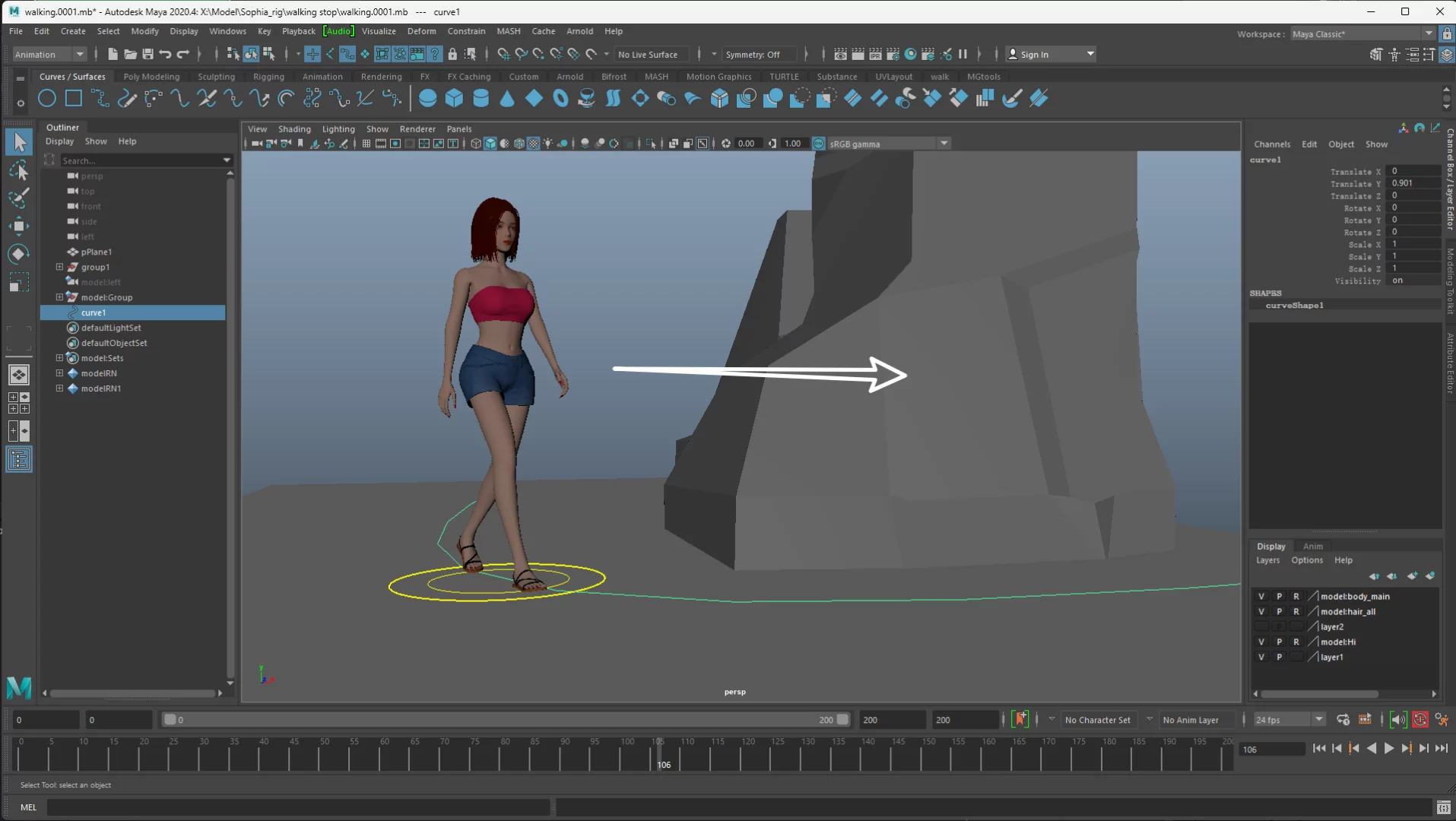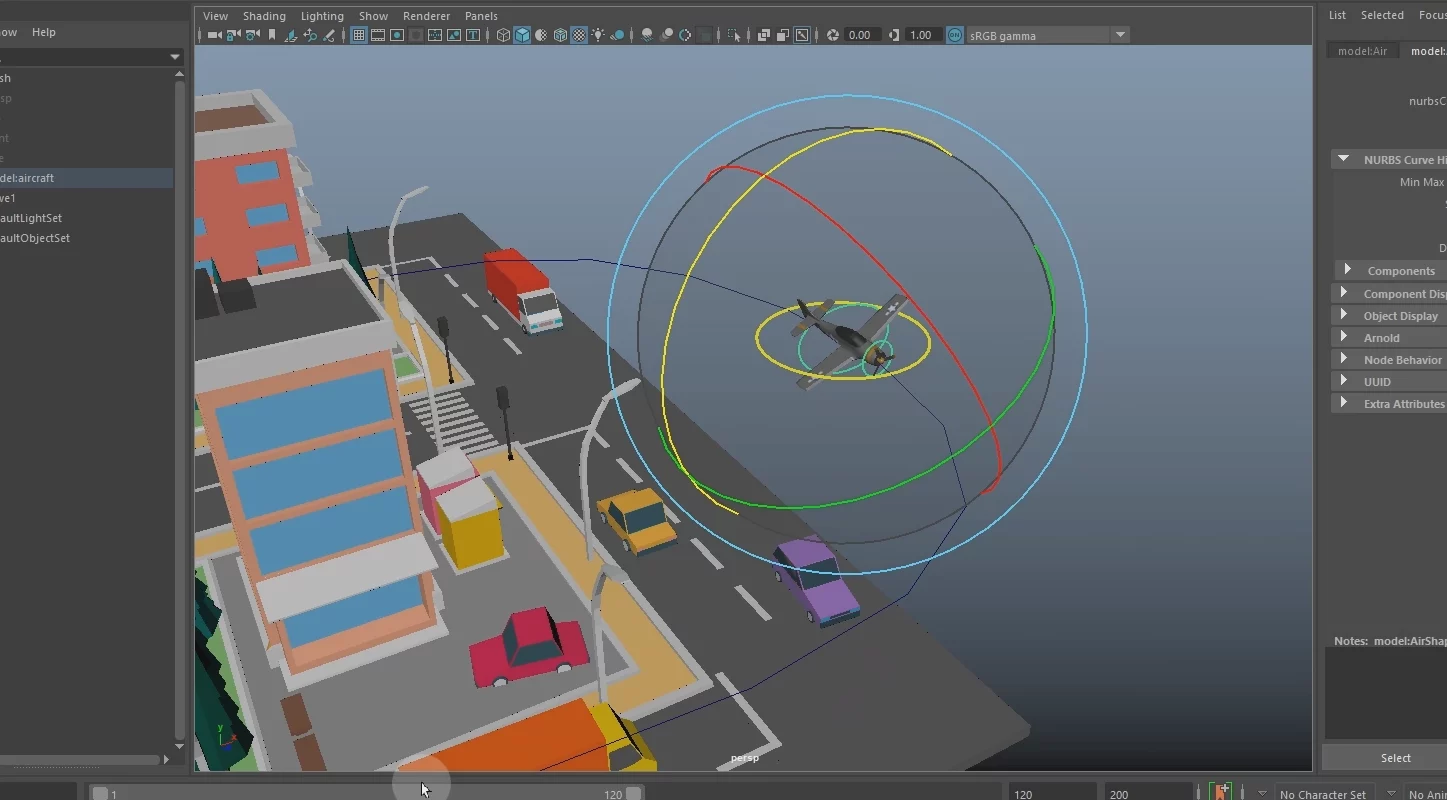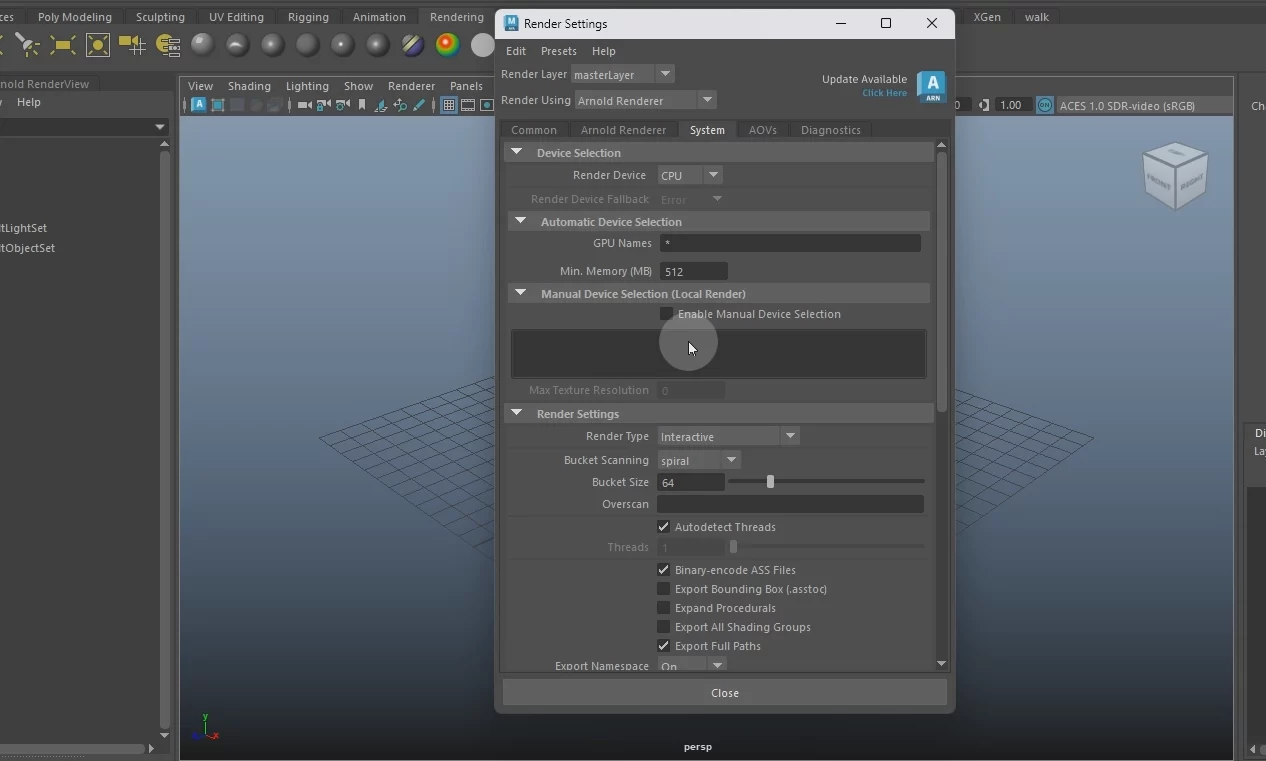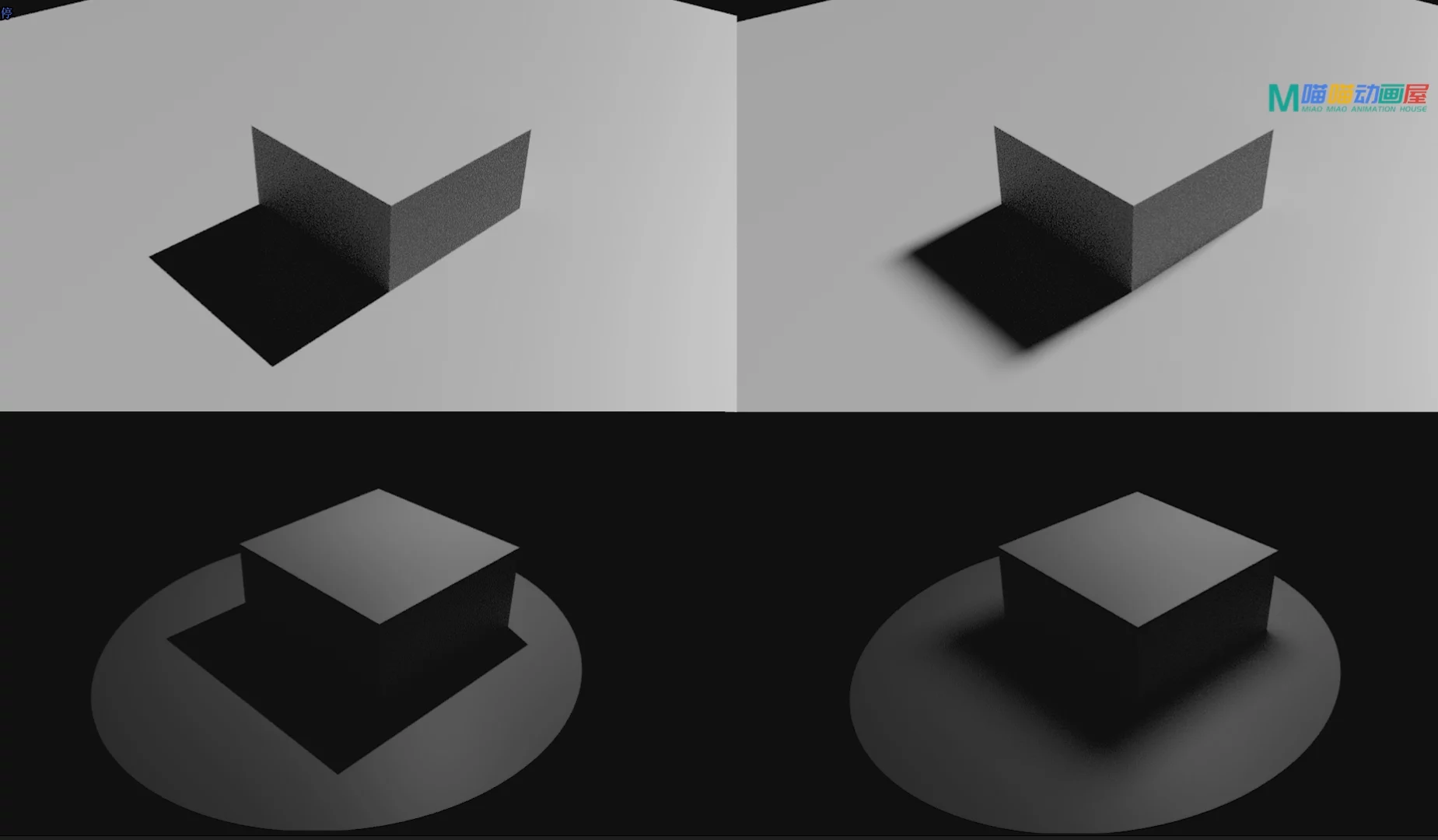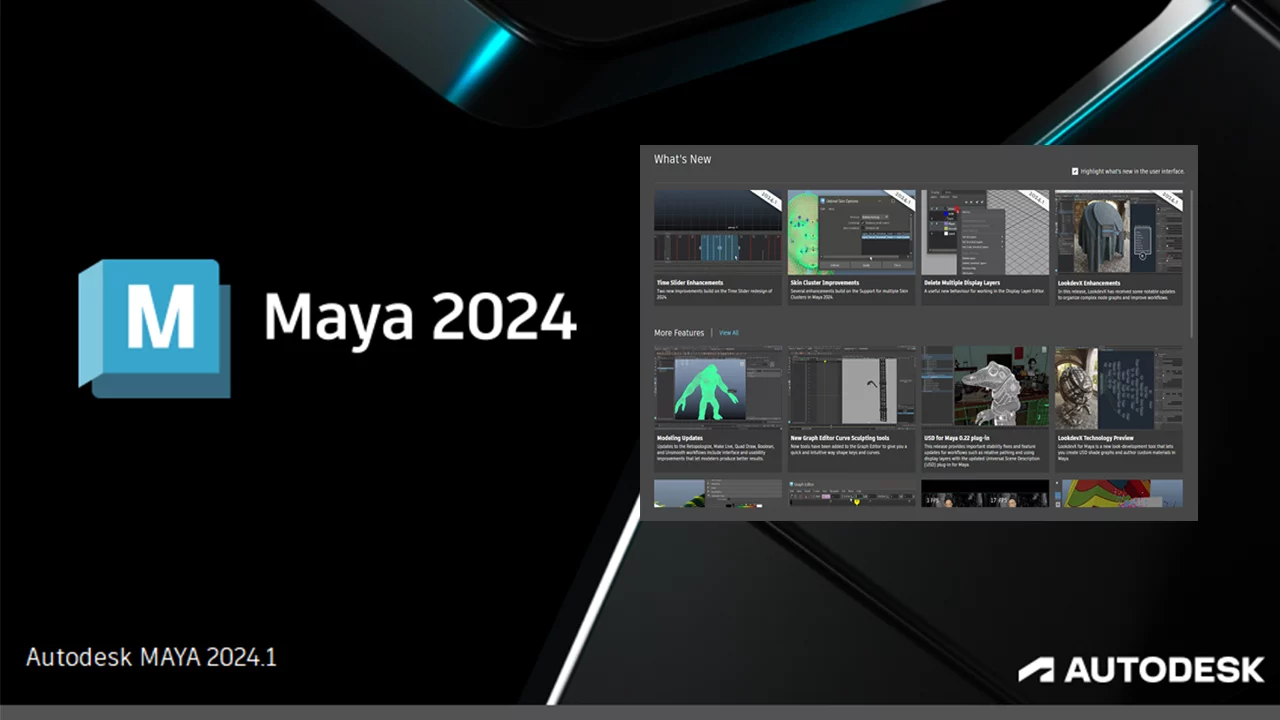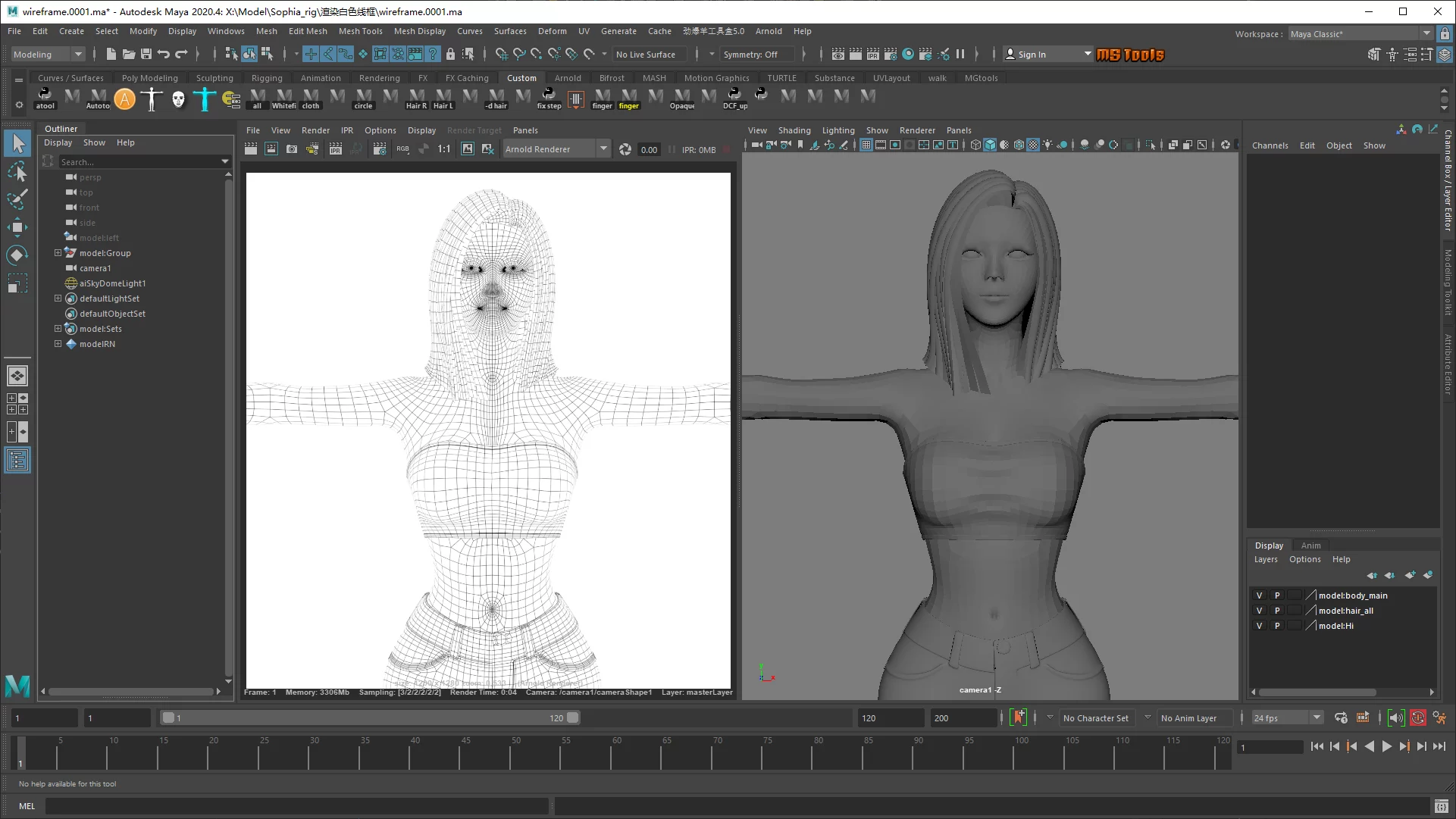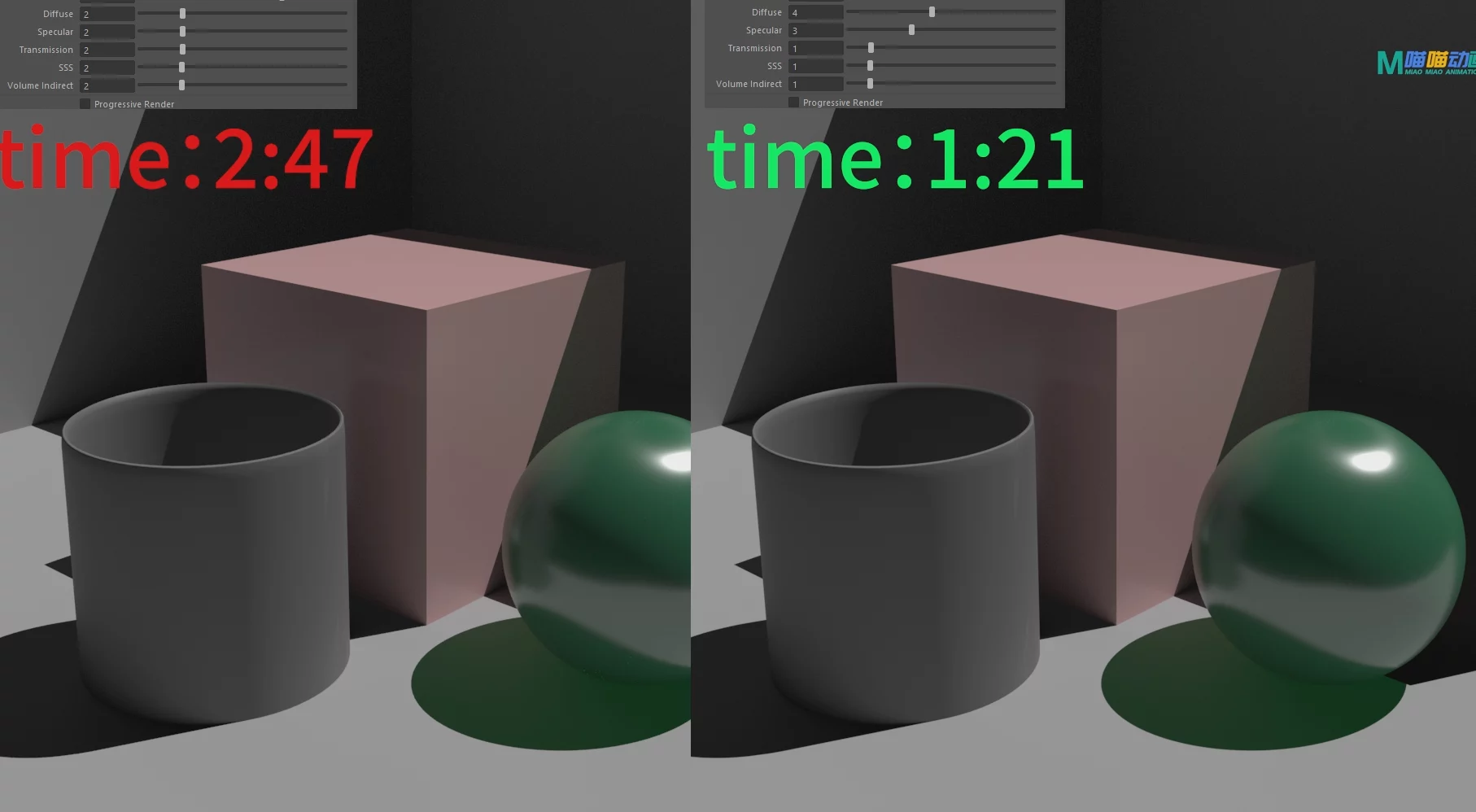今天我们继续深入探讨人物行走的路径动画。首先,在顶视图中,我们使用ep曲线工具勾勒了人物行走的路径,并将人物大圈与路径曲线连接。通过设置Z轴为向前的轴向,并将行走速度调整为匀速,我们着手解决滑步的问题。通过在显示菜单中启用运动轨迹显示,我们可以观察脚部在地面上的滑动情况。
为了调整滑步,我们在可视化菜单下选择了创建运动轨迹,并通过调整路径曲线的位置来匹配速度。观察运动轨迹,我们在结束帧调整曲线位置,确保踩地的轨迹点重合。这一步骤有助于减轻滑步现象。
然而,对于那些仍然存在轻微滑步的情况,我们介绍了一种使用约束修复的方法。首先,我们将人物的动画曲线智能烘焙,并创建一个曲线圆环,将其约束到踩地的脚上。逐帧设置关键帧后,我们删除曲线圆环,从而消除了约束,使得滑步问题得到了更细致的修复。
总的来说,通过路径曲线的调整和约束的运用,我们成功解决了人物行走动画中出现的滑步问题。希望这些技巧对大家在动画制作中有所帮助。